Win10无法启动wlan提示错误代码1747怎么解决?最近有用户询问这个问题,在使用电脑的时候,收到提示Windows无法启动WLAN错误1747,这是怎么回事呢?针对这一问题,本篇带来了详细的解决
Win10无法启动wlan提示错误代码1747怎么解决?最近有用户询问这个问题,在使用电脑的时候,收到提示Windows无法启动WLAN错误1747,这是怎么回事呢?针对这一问题,本篇带来了详细的解决方法,操作简单,分享给大家。
Win10无法启动wlan提示错误代码1747怎么解决?
1、win+R快捷键打开运行,输入regedit,回车打开。
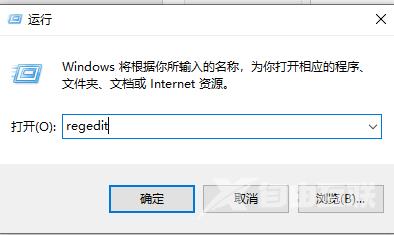
2、进入注册表编辑器,将HKEY_LOCAL_MACHINESYSTEMCurrentControlSetServices NDIS复制到上方的地址栏中,并回车定位到此。
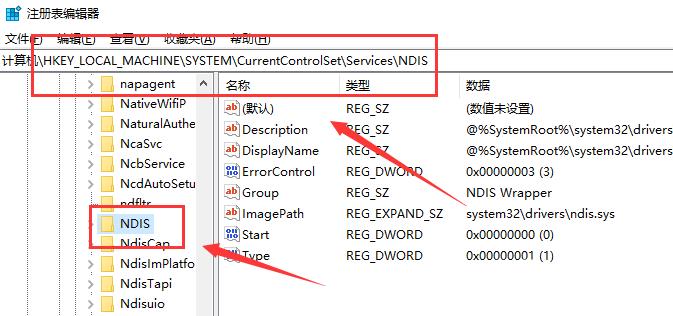
3、找到右侧的ErrorControl双击打开,在窗口中将数值数据改为1,点击确定保存。
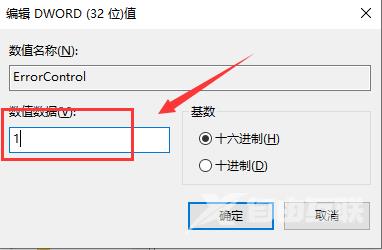
4、然后在开始菜单中找到cmd,右击选择以管理员身份运行,在窗口中输入netsh winsock reset,回车执行命令,随后将电脑重新启动即可。

